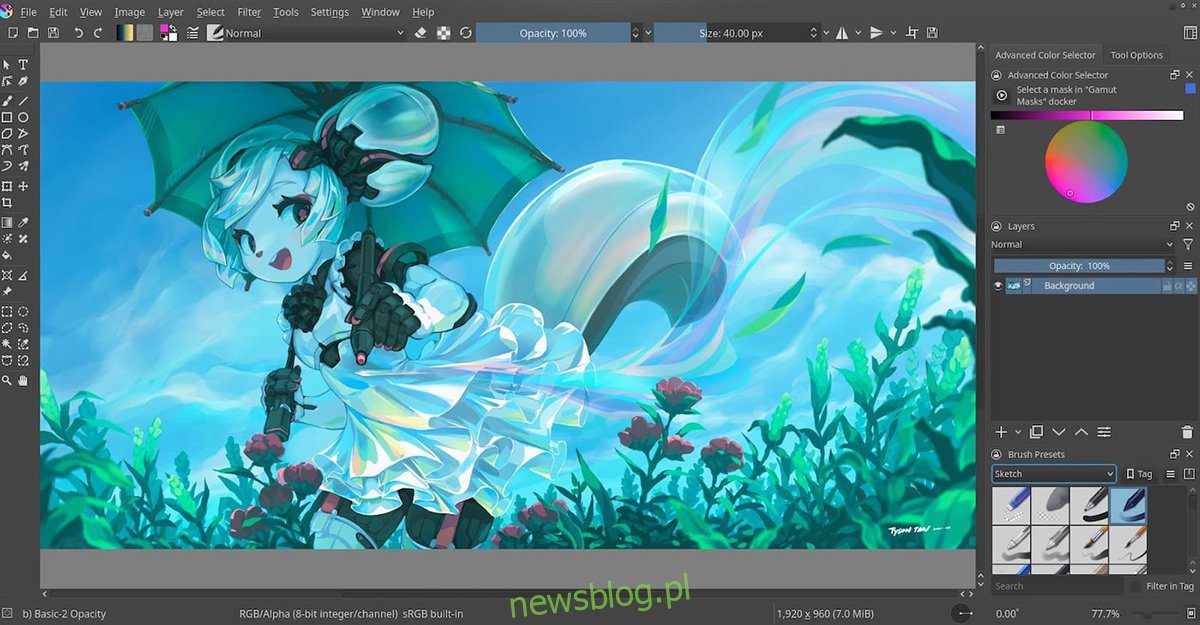
Krita 5.0 được thiết kế cho người dùng Linux và có đầy đủ các tính năng mới và thú vị. Nếu bạn đang tìm kiếm một bản cập nhật phiên bản 5.0hướng dẫn này sẽ giúp! Thực hiện theo khi chúng tôi chỉ cho bạn cách bạn có thể nâng cấp lên Krita 5.0 trên Linux!
Hướng dẫn nâng cấp Ubuntu
Trong Ubuntu, phiên bản mới nhất của Krita là 4.48. Thật không may, không có cách nào để nâng cấp nó lên phiên bản 5.0 sử dụng kho phần mềm chính thức của Ubuntu. Tuy nhiên, có một Krita PPA mà bạn có thể tải phiên bản mới nhất của ứng dụng.
Để bắt đầu, hãy khởi chạy một thiết bị đầu cuối trên máy tính để bàn Ubuntu của bạn. Để làm điều này, nhấn Ctrl + Alt + T trên bàn phím. Hoặc tìm kiếm “Terminal” trong menu ứng dụng. Sau đó sử dụng lệnh add-apt-repository để thêm Krita PPA mới vào máy tính của bạn.
Lưu ý: mặc dù phần này tập trung vào Ubuntu, nhưng nếu bạn đang sử dụng hệ điều hành dựa trên Ubuntu như Elementary OS, Peppermint, Zorin OS, Linux Mint và các hệ điều hành khác, PPA này tương thích với hệ điều hành Linux của bạn, vì vậy bạn có thể sử dụng nó để tải xuống Krita mới nhất.
sudo add-apt-repository ppa:kritalime/ppa
Sau khi thêm Krita PPA mới vào máy tính của bạn, bạn cần cập nhật nó. Sử dụng lệnh cập nhật apt, làm mới các nguồn phần mềm Ubuntu của bạn.
sudo apt update
Khi bạn chạy lệnh cập nhật, Ubuntu sẽ phát hiện các bản cập nhật ứng dụng Krita. Từ đây, hãy chạy lệnh cập nhật để cài đặt phiên bản Krita mới nhất trên Ubuntu. Hoặc, nếu bạn chưa thiết lập, hãy cài đặt nó.
sudo apt upgrade -y
hoặc
sudo apt install krita -y
Hướng dẫn nâng cấp Debian
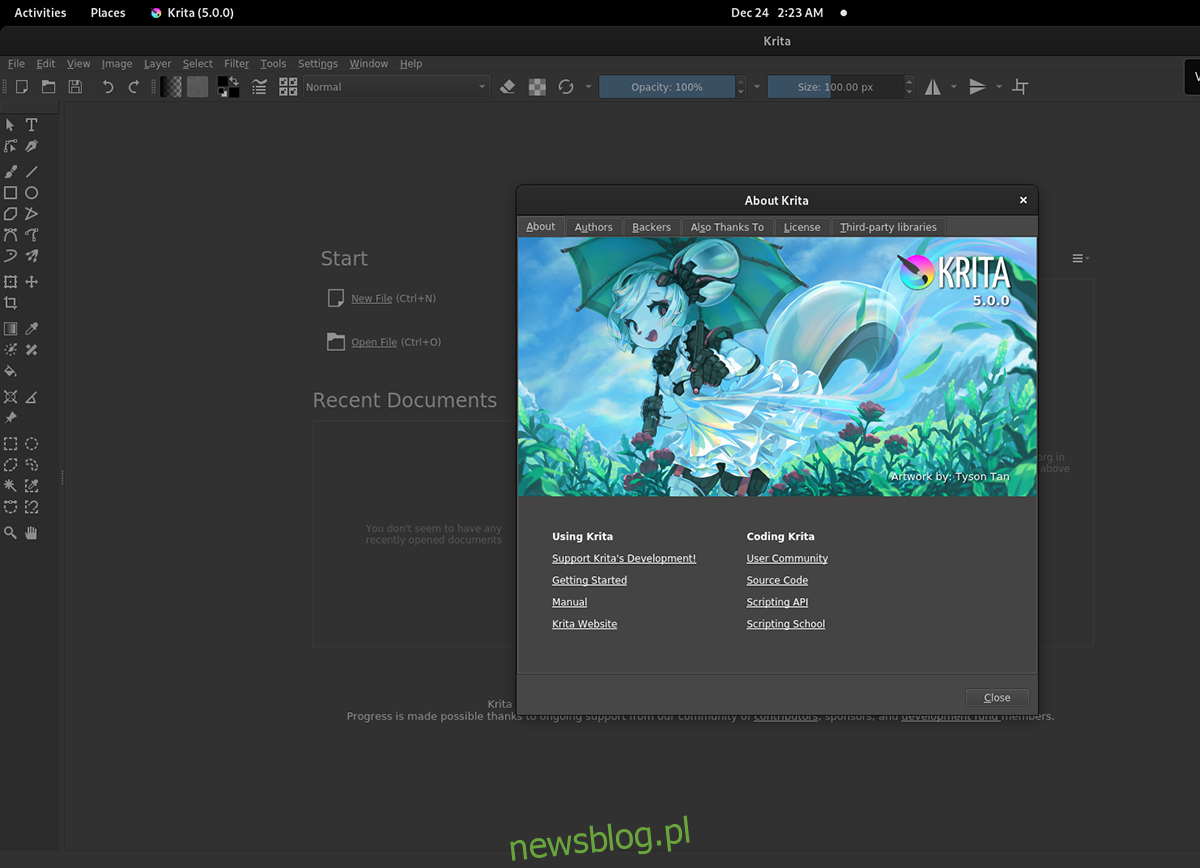
Debian không có khả năng cập nhật lên phiên bản Krita mới nhất thông qua các kho phần mềm chính thức. Tuy nhiên, điều đó không có nghĩa là bạn không thể nâng cấp. May mắn thay, Debian hỗ trợ Flatpak và Snap khá tốt.
Trước khi cố gắng sử dụng Flatpak hoặc Snap để tải phiên bản Krita mới hơn, bạn phải gỡ cài đặt phiên bản Debian của ứng dụng. Để thực hiện việc này, hãy mở một cửa sổ đầu cuối bằng cách nhấn Ctrl + Alt + T hoặc khởi chạy nó qua menu ứng dụng. Sau đó chạy lệnh apt-get remove.
sudo apt-get remove krita
Sau khi xóa ứng dụng Krita khỏi Debian, hãy làm theo hướng dẫn cài đặt AppImage để tải phiên bản Krita mới nhất trên Debian Linux.
Hướng dẫn cập nhật Arch Linux
Arch Linux luôn có sẵn các gói mới nhất cho người dùng. Bởi vì Krita 5.0 chính thức có sẵn, nó sẽ có sẵn trong kho phần mềm. Để tải phiên bản Krita mới nhất trên Arch, hãy bắt đầu bằng cách mở một cửa sổ đầu cuối trên màn hình của bạn.
Khi bạn đã mở cửa sổ đầu cuối và sẵn sàng hoạt động, hãy chạy lệnh pacman -Syyu. Thao tác này sẽ cập nhật hệ thống của bạn và cài đặt phiên bản Krita mới nhất trên hệ thống Arch Linux của bạn.
sudo pacman -Syyu
Không còn phiên bản Krita mới nhất trên hệ thống Arch Linux của bạn nữa? Sử dụng lệnh pacman -S và cài đặt gói “krita” trên máy tính của bạn.
sudo pacman -S krita
Hướng dẫn cập nhật Fedora
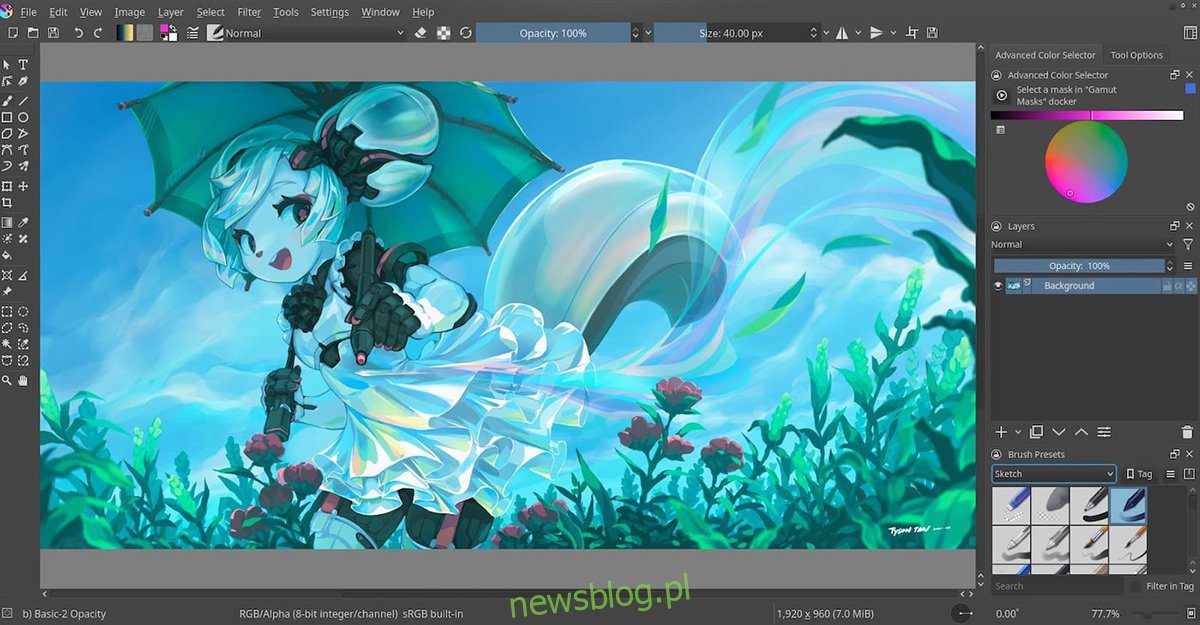
Trên Fedora Linux, phiên bản mới nhất của ứng dụng Krita là 4.4.5. Tiếc là dự án Fedora chưa cập nhật các gói này 5.0. Nếu bạn đang sử dụng Fedora và muốn nhận phiên bản 5.0hãy làm như sau.
Đầu tiên, hãy mở một cửa sổ đầu cuối trên màn hình Fedora của bạn. Khi cửa sổ đầu cuối mở và sẵn sàng sử dụng, hãy gỡ cài đặt Krita bằng lệnh dnf remove.
sudo dnf remove krita
Sau khi gỡ cài đặt gói Krita khỏi Fedora, hãy làm theo hướng dẫn của AppImage để phiên bản Krita mới nhất hoạt động trên hệ thống Fedora của bạn.
Hướng dẫn cập nhật OpenSUSE
Tiếc là OpenSUSE Tumbleweed và OpenSUSE Leap chưa thêm Krita 5.0 vào kho phần mềm chính thức của họ. Thật không may, điều này có nghĩa là nếu bạn muốn nâng cấp lên phiên bản mới nhất của ứng dụng, trước tiên bạn sẽ phải gỡ cài đặt gói OpenSUSE RPM.
Khởi chạy một cửa sổ đầu cuối trên màn hình của bạn để xóa gói OpenSUSE Krita. Bạn có thể khởi chạy cửa sổ đầu cuối trong OpenSUSE bằng cách nhấn Ctrl + Alt + T trên bàn phím hoặc khởi chạy nó qua menu ứng dụng.
Khi cửa sổ đầu cuối mở ra, hãy sử dụng lệnh zypper remove để gỡ cài đặt gói “krita” khỏi máy tính của bạn. Sau khi xóa tệp gói khỏi máy tính của bạn, Krita sẽ được gỡ cài đặt hoàn toàn. Từ đây, hãy làm theo hướng dẫn của AppImage để tải xuống Krita mới nhất trên OpenSUSE.
Hướng dẫn cập nhật AppImage
Krita thường xuyên tạo và phát hành AppImages để người dùng có thể nhận phiên bản mới của ứng dụng sớm nhất có thể. Do đó, nếu hệ điều hành của bạn chưa có sẵn Krita 5.0AppImage đã bảo vệ bạn.
Để bắt đầu, bạn cần cài đặt công cụ AppImageLauncher. AppImageLauncher chạy trong nền trên PC của bạn và xử lý các AppImage, tạo lối tắt trên màn hình và thậm chí cập nhật để bạn không cần phải thực hiện.
Khi AppImageLauncher được thiết lập trên PC của bạn, hãy truy cập trang web chính thức của Krita và tải xuống tệp AppImage mới nhất. Sau đó mở trình quản lý tệp Linux của bạn, khởi chạy AppImage và chọn “Tích hợp và chạy” để cài đặt Krita trên Linux.
